År efter år är OnePlus-flaggan högst upp på listan över de bästa telefonerna för rooting. Varför? Särskilt för att rooting inte avbryter garantin, och OnePlus försöker hårt att göra hela processen så enkel som möjligt.
Om du är ny med att roota så ser det ut som att problemet är mer än dess värde – men lyckligtvis är din OnePlus 6 en av de enklaste telefonerna att rota. För att förenkla frågorna ytterligare har jag beskrivit hela processen på enkel engelska nedan, och vi har en guide som förklarar mer detaljerat om några av de mer komplicerade punkterna.
Den här metoden använder Magisk, som är ett systemlöst rotverktyg. Fördelen med Magisk jämfört med alternativ som Chainfires SuperSU är att du kan njuta av fördelarna med root utan att snubbla över Googles nya SafetyNet-system och förlora åtkomsten till applikationer som Android Pay eller Netflix, så det finns ingenting på spel här.
Steg 1: Lås upp din bootloader
Först måste du låsa upp din mobila bootloader, som låter dig flasha speciella firmwarefiler på enheten. Om du är bekant med den här processen är här versionen av klippanmärkningar:
- Säkerhetskopiera viktiga data (om du låser upp bootloader raderar du din enhet).
- Aktivera utvecklaralternativ genom att trycka på “Build Number” 7 gånger.
- Aktivera “OEM olåst” i utvecklaralternativ.
- Aktivera “Avancerad omstart” i utvecklaralternativ.
- Öppna strömmenyn, tryck på “Starta om” och sedan på “Bootloader.”
- Anslut till din dator, installera ADB och Fastboot.
- Öppna ett kommandofönster; ändra katalog till mapp plattformsverktyg.
- Skicka kommandot “fastboot device” för att verifiera anslutningen.
- Skicka kommandot “fastboot oem unlock” för att börja öppna bootloader.
- Kontrollera att uppladdaren har låsts upp på din mobiltelefon med volym- och strömknapparna.
- Slutför den första Android-installationsprocessen igen.
Om att låsa upp bootloader är ett nytt koncept för dig, har vi en komplett handledning avsedd för att låsa upp bootloader på din telefonmodell. Gå till följande guide för att få en kvadrat iväg, som tar 20-30 minuter för en nybörjare.
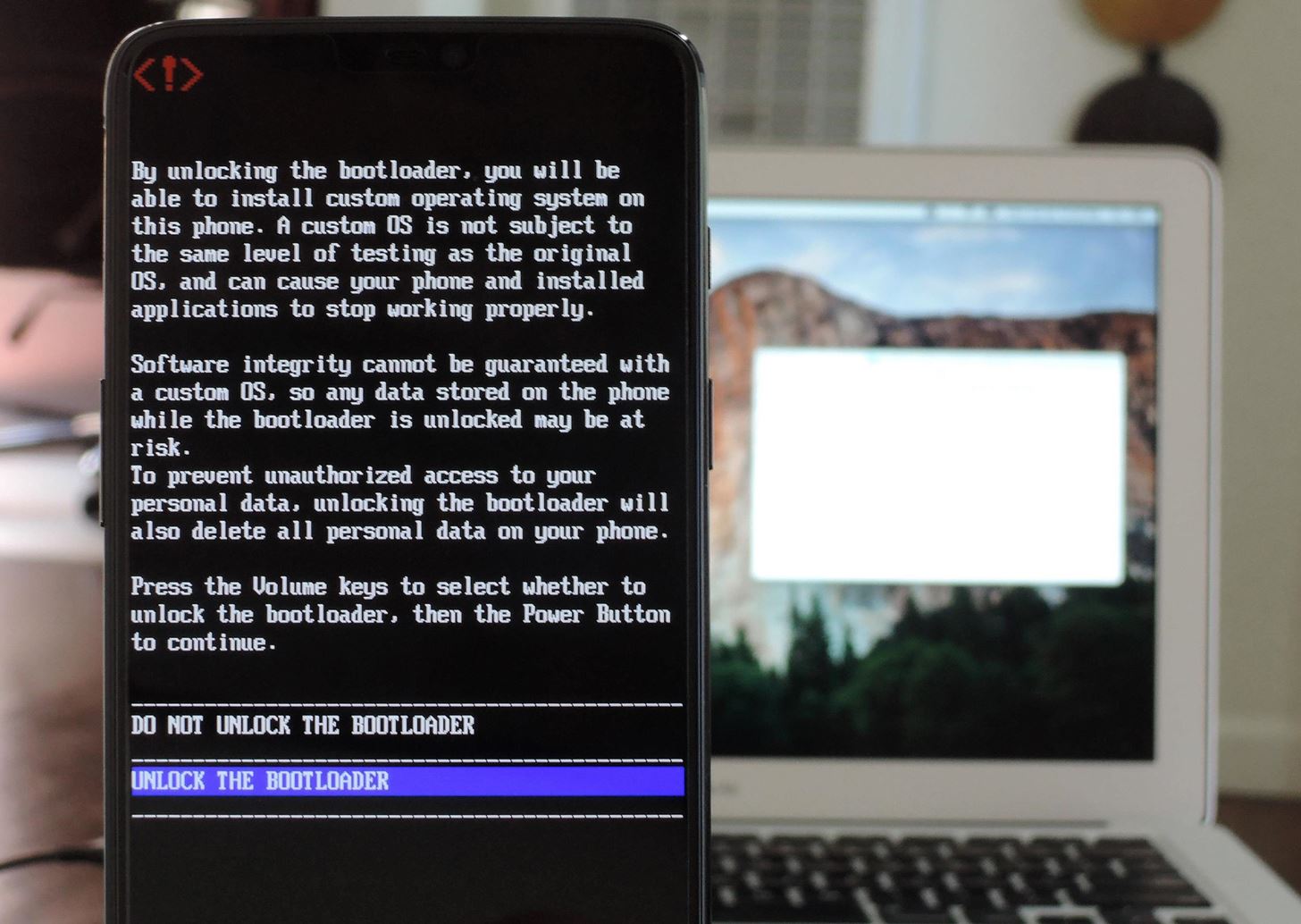
Bild av Dallas / Thomas
Steg 2: Installera TWRP
Nu när din bootloader är olåst kan du installera TWRP. Detta är en speciell återhämtning som ersätter lageråterställningsgränssnittet på din mobil och låter dig flasha ZIP och anpassade firmwarefiler. En ZIP som du kan blinka med TWRP är Magisk, som är en mod som verkligen kommer att rota din telefon.
Här är en förenklad beskrivning av hur du kan installera TWRP på din OnePlus 6:
- Ställ in ett lösenord eller en PIN-kod som säkerhet för din låsskärm.
- Ladda ner TWRP ZIP på din mobil.
- Ladda ner TWRP-bildfilen på din dator.
- Aktivera utvecklaralternativ igen och aktivera sedan Advanced Reboot igen.
- Starta in i Bootloader från menyn Advanced Reboot; ansluten till din dator.
- Öppna ett kommandofönster i katalogen med plattformverktyg.
- Skriv “fastboot boot” och lägg sedan till ett mellanslag, men tryck inte på enter.
- Dra TWRP-bildfilen och placera den i kommandofönstret, sedan tryck enter.
- Skriv ditt lösenord eller PIN-kod på din mobiltelefon i TWRP-prompten.
- Skjut reglaget för att tillåta ändring.
- Klicka på “Installera” och välj sedan TWRP ZIP från mappen Nedladdningar.
- Skjut skjutreglaget för att installera TWRP permanent.
- Omstart-system; avvisa alternativet att installera TWRP-applikationen.
Vi har också fördjupad vägledning om denna process, så igen, oroa dig inte om du just har installerat TWRP eller anpassad återställning i allmänhet. Kontrollera bara följande länk, som tar ungefär 15 minuter för nybörjare.
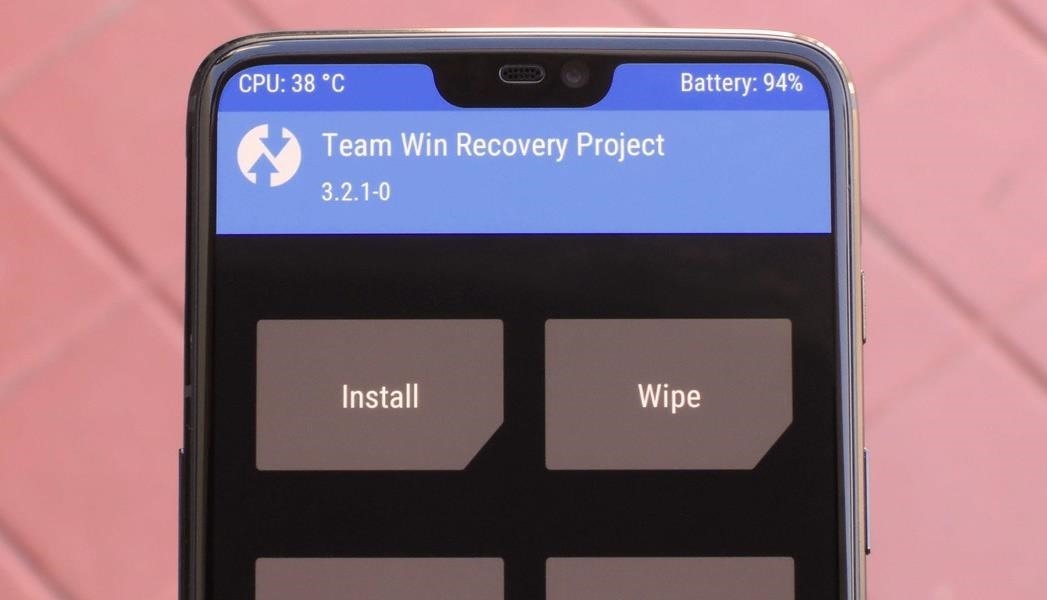
Bild av Dallas / Thomas
Steg 3: Installera Magisk Manager-applikationen
Därefter måste du installera Magisk Manager-applikationen på din mobil. Den här applikationen fungerar inte bara som din roothanteringsapplikation för att bevilja eller neka superanvändarrättigheter för andra applikationer, utan kommer också att tillhandahålla ett gränssnitt för att installera Magisk-modulen och hjälpa dig att dölja din rotstatus från Google SafetyNet.
För att installera Magisk Manager klickar du på länken nedan från OnePlus 6. Du kan behöva länge trycka på länken och välja “Ladda ner länk”, beroende på din webbläsare. När filen har laddats ner öppnar du den från meddelandefacket (tryck bara på Nedladdning klar meddelande), tryck sedan på “Installera” när du uppmanas.
Obs: Om det här är första gången du tar bort applikationen på den här enheten, bör du trycka på “Inställningar” i popup-fönstret efter att APK startat och sedan aktivera omkopplaren bredvid “Tillåt från den här källan.” Därifrån trycker du på tillbaka-knappen en gång, då kan du trycka på knappen “Installera”.
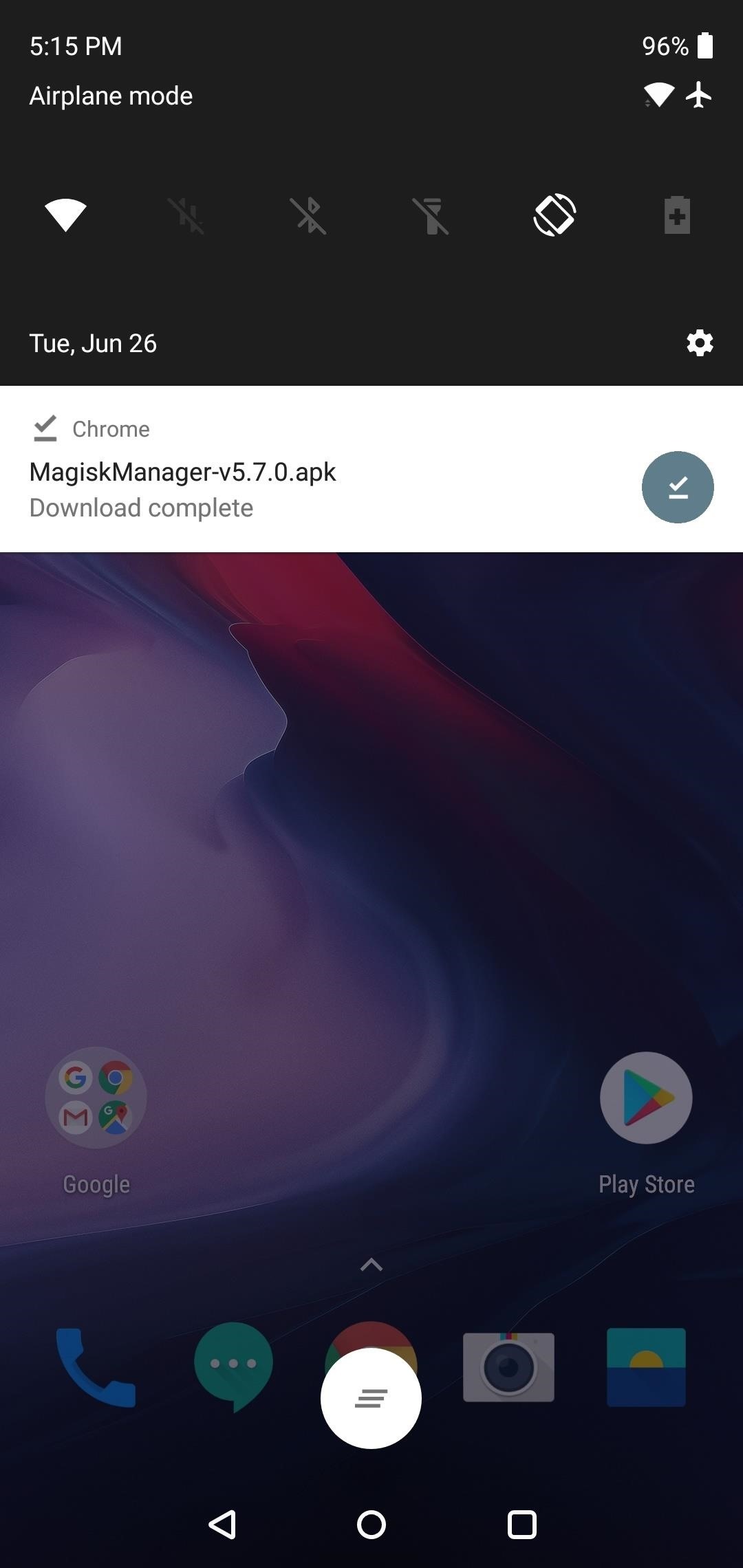
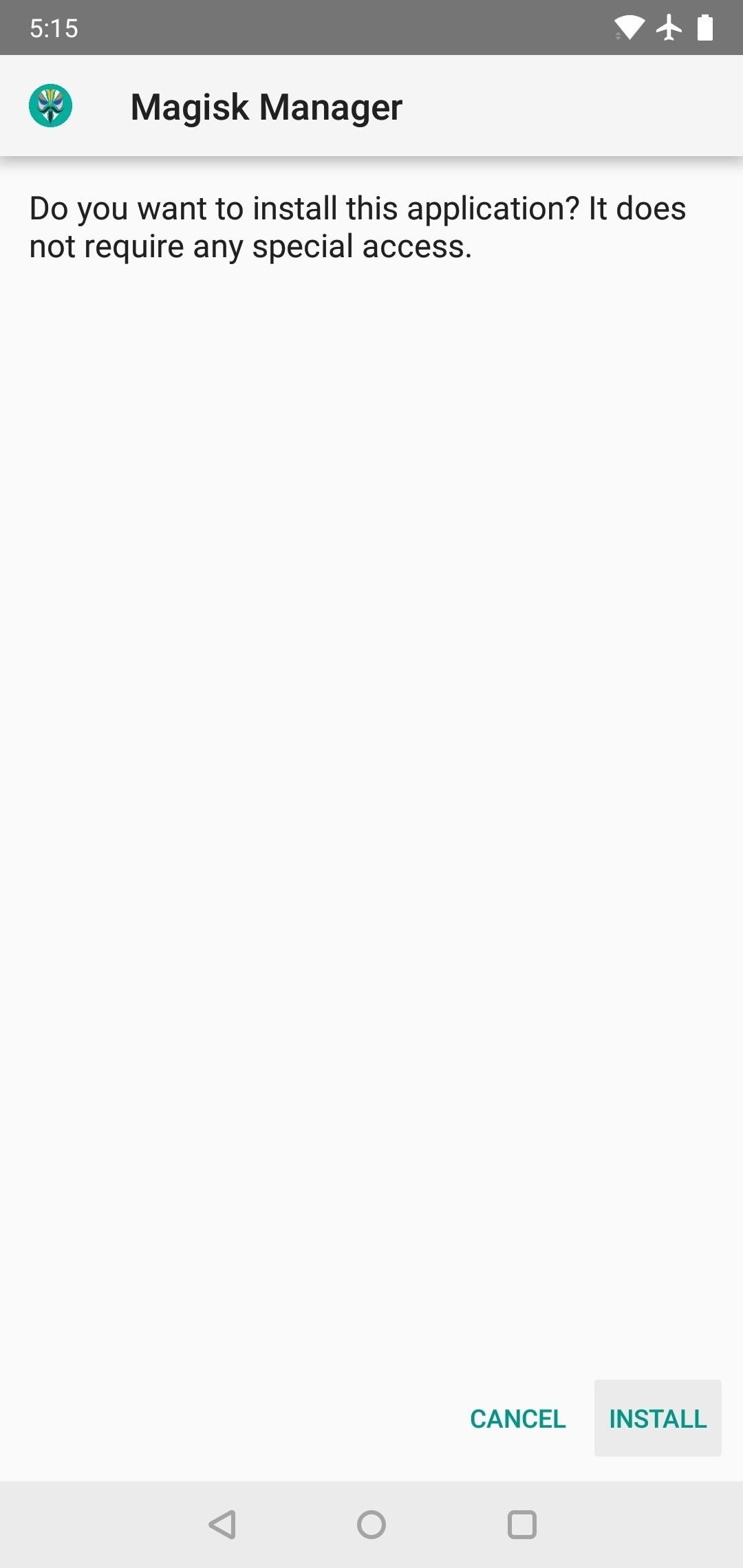
Steg 4: Ladda ner Zisk Magisk Framework
Öppna nu Magisk Manager-applikationen så blir du tillfrågad om du vill installera Magisk (detta hänvisar till det underliggande Magisk-ramverket snarare än Magisk Manager-programmet, om du undrar). För att göra detta, klicka på “Installera” vid prompten, välj “Ladda bara ned zip” och tryck på “Tillåt” på behörighetsbegäran.
Steg 5: Starta om till TWRP
När Magisk Manager-programmet har laddat ner filen fortsätter du och startar upp telefonen till TWRP. Om du aldrig har gjort det, se till att “Avancerad omstart” är aktiverat i utvecklaralternativ och tryck sedan länge på strömbrytaren. Välj “Starta om” vid den första uppmaningen, sedan “Återställning” vid den andra uppmaningen och bekräfta ditt val.
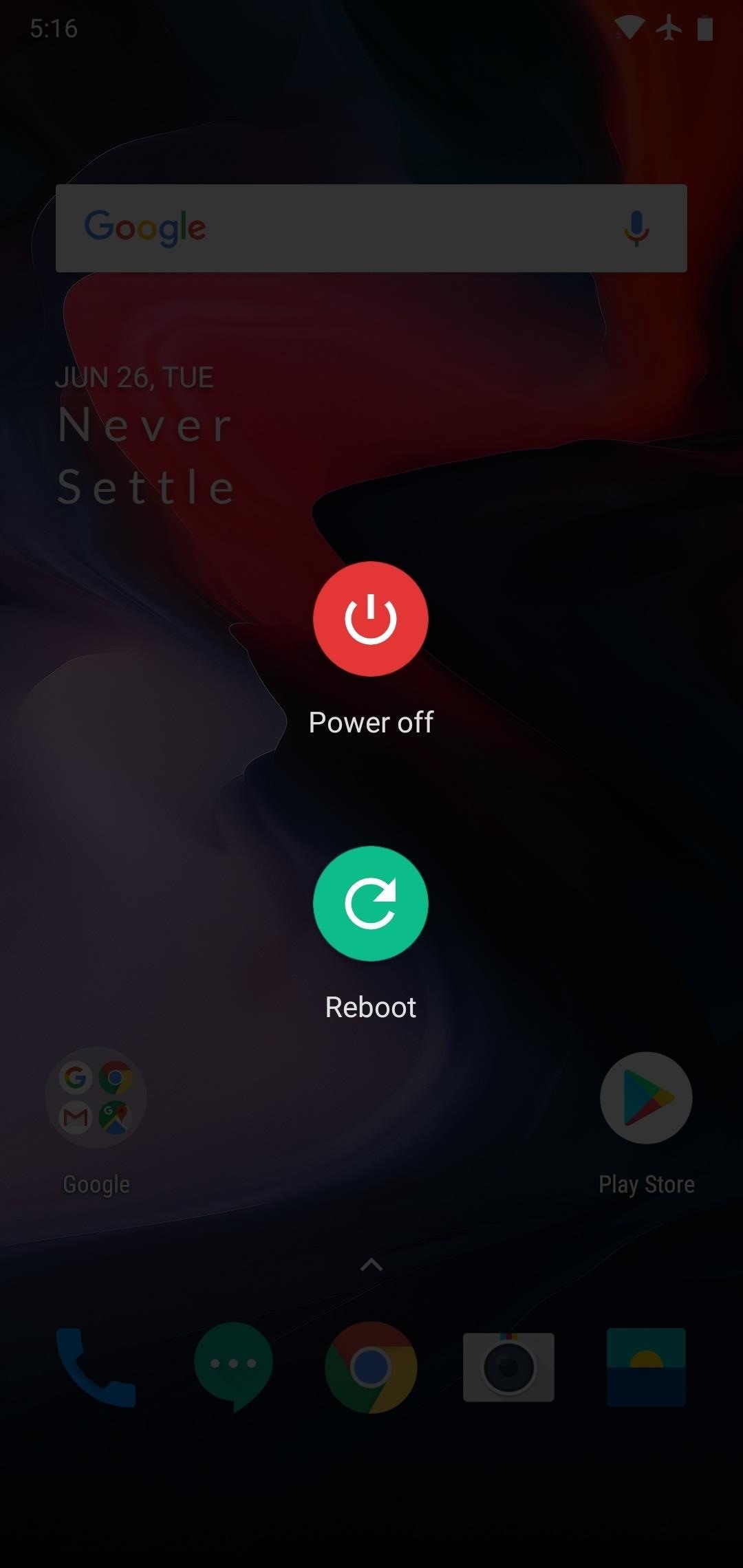
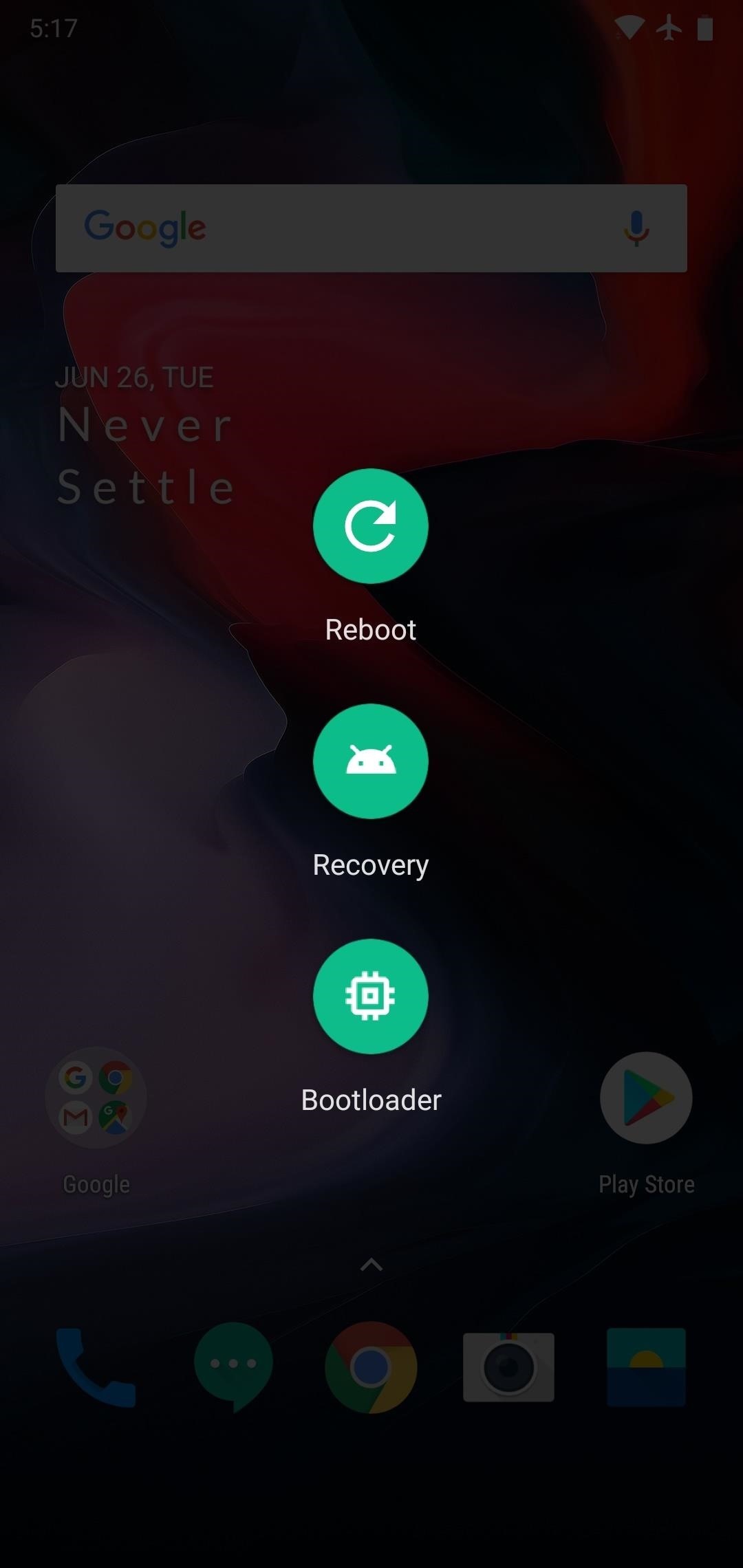
Steg 6: Flash Magisk
När TWRP laddas kommer du att uppmanas att ange ditt lösenord eller låsskärm för att dekryptera lagring. När du har gjort det klickar du på knappen “Installera” på TWRP-huvudmenyn och navigerar sedan till menyn MagiskManager -mappen på enhetens interna lagringspartition. Därifrån väljer du Magisk-vX.X.zip fil.
Skjut sedan skjutreglaget längst ner på skärmen för att blinka Magisk ZIP – detta är den verkliga delen av att starta din telefon. Det tar cirka 30 sekunder, men när du är klar, gå vidare och tryck på “Starta om systemet” för att avsluta.
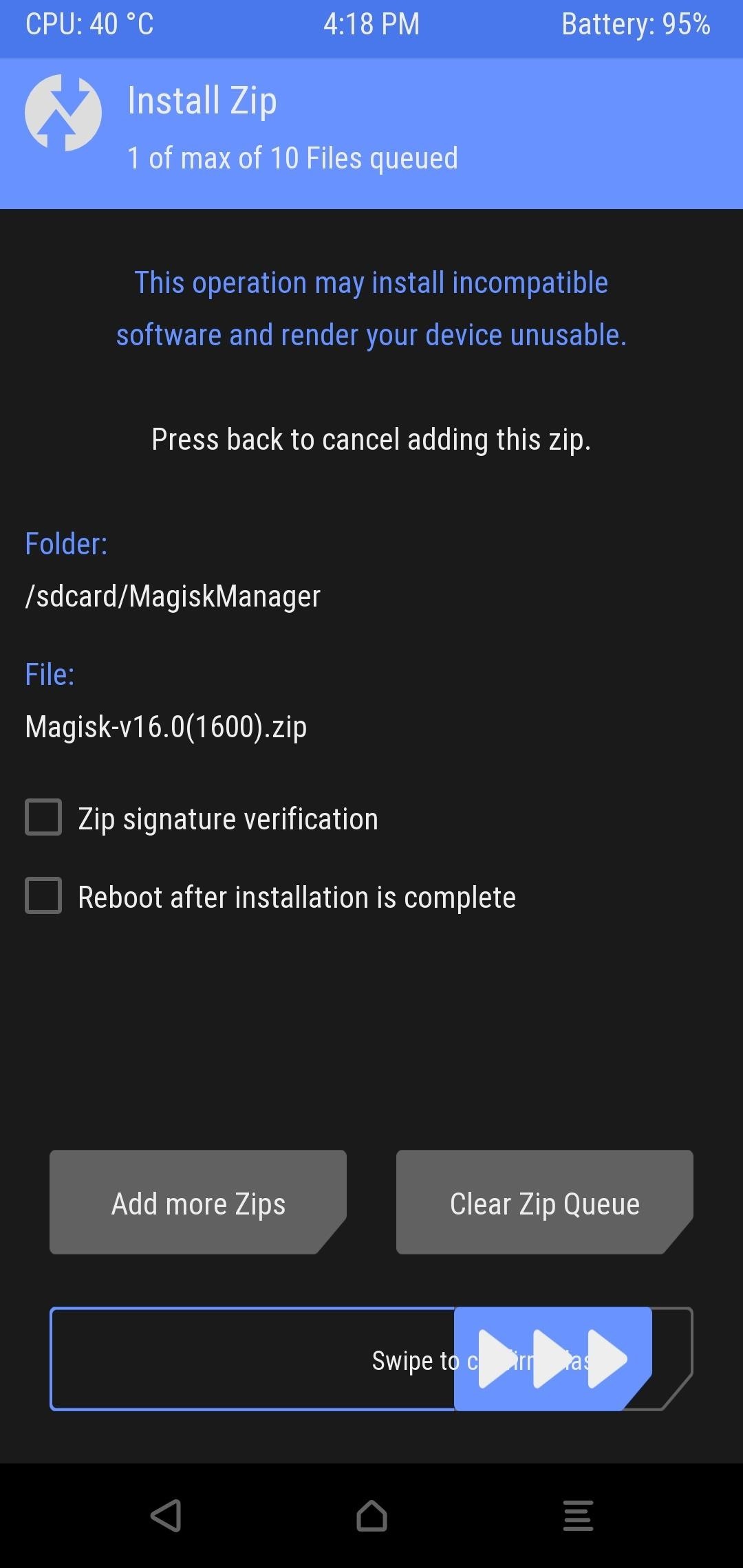
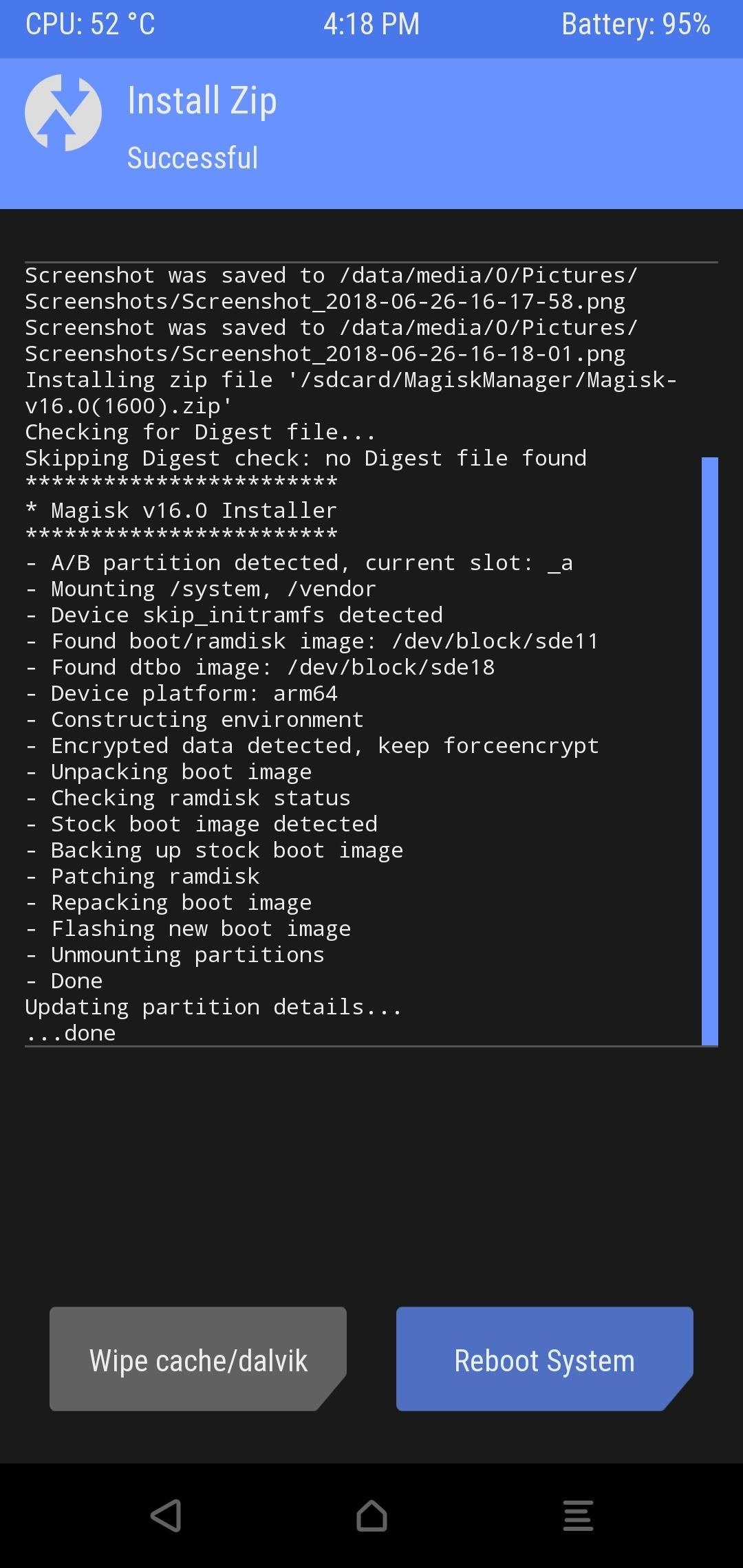
Steg 7: Root Verification
När du kommer tillbaka måste du vara helt förankrad! För att verifiera detta installerar du ett program som heter Root Checker av utvecklaren Joeykrim.
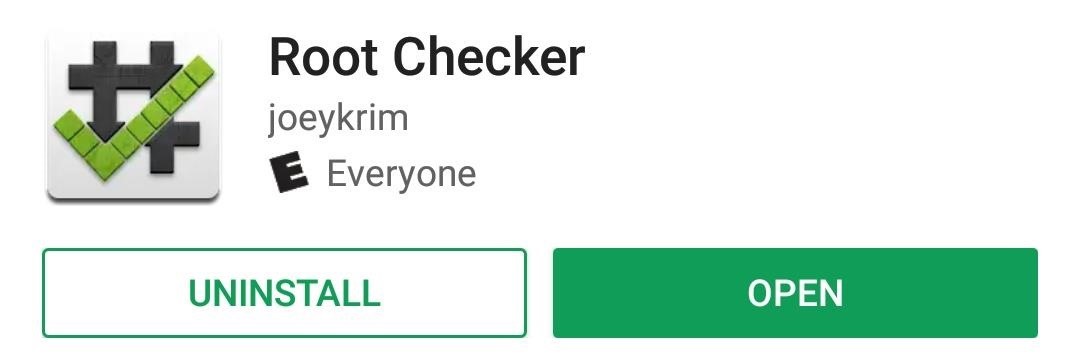
Därefter öppnar du rotkontrollen och vänd instruktionerna när du kör den första gången. Därifrån trycker du på knappen “Verify Root” på huvudskärmen, då visas en popup – detta är en superanvändarbegäran, och det är så applikationen kommer att begära rootåtkomst i framtiden. Knacka på “Ge” vid denna prompt, då ser du ett meddelande som säger “Grattis! Rotåtkomst är korrekt installerat på den här enheten!”
Steg 8: Verifiera SafetyNet-status
Öppna slutligen Magisk Manager-applikationen och tryck sedan på knappen som säger “Tryck för att starta SafetyNet-kontrollen.” Tryck sedan på “Ja” på popup-fönstret och vänta sedan några sekunder.
Om allt går bra, bör den andra rutan på huvudskärmen nu säga “SafetyNet Check Success” följt av två gröna markeringar. Detta innebär att Googles anti-manipuleringssystem inte vet att du har rotat, vilket i sin tur innebär att du kan fortsätta använda applikationer som litar på SafetyNet som Netflix och Android Pay.
Om du följer denna guide för brevet bör du inte ha problem med SafetyNet-kontroller. Men bara om du gör det kan du använda den här guiden för att få dem kvadrerade bort. Och nu när du har rotat kan du börja spela med alla coola funktioner som Magisk erbjuder – se vår täckning av ämnen nedan!
Omslagsbild och skärmdump av Dallas Thomas /
